Zeker soorten virussen specifiek gericht op webbrowsers door automatisch de standaard startpagina of zoekmachine te wijzigen het openen van pop-upvensters met advertenties of het omleiden van gebruikers naar websites die zijn gelieerd aan de makers van de malware. Als een dergelijk virus uw Google Chrome-browser heeft geïnfecteerd, verwijdert u het virus met behulp van antivirussoftware en reset u de instellingen van Chrome.
Tip
Softwareontwikkelaars soms bundel browserkapers samen met de installatiebestanden van een legitieme applicatie in een poging om de inkomsten te verhogen. Let bij het installeren van een nieuw programma altijd goed op de opties die het installatieprogramma weergeeft en de installatie van niet-vertrouwde gebundelde programma's, zoals werkbalken, browserextensies of zoeken weigeren hulpmiddelen.
Verwijder het virus van uw computer
Om de malware van uw computer te verwijderen, installeert u een gratis antivirusprogramma zoals: Avast gratis antivirus, BitDefender Antivirus Gratis Editie of Panda gratis antivirus 2015 en voer een volledige systeemscan uit.
Video van de dag
Tip
- Werk de definitiebestanden van de antivirustoepassing bij voordat u een systeemscan uitvoert om detectie van de meest recente bedreigingen te garanderen.
- Bepaalde virussen verhinderen dat gebruikers de websites van ontwikkelaars van antivirussoftware bezoeken. Als u geen installatiebestanden van de websites van Avast, BitDefender of Panda kunt downloaden, overweeg dan: ze downloaden op een andere pc en ze overbrengen naar de geïnfecteerde computer met behulp van een USB-station.
- Browserkapers kunnen zich diep in uw besturingssysteem nestelen en een standaard antivirusscan kan ze mogelijk niet goed verwijderen. Als u nog steeds problemen ondervindt na het uitvoeren van een volledige systeemscan, kunt u overwegen een Google-zoekopdracht uit te voeren met "verwijder X" als sleutelzin, waarbij "X" de naam is van de kaper die u wilt verwijderen of de domeinnaam van de website die uw browser laadt wanneer de kaper omleidt het. Bezoek de pagina's die in de zoekresultaten worden vermeld om erachter te komen of er alternatieve verwijderingsmethoden bestaan voor de kaper die uw computer heeft geïnfecteerd. Die methoden kunnen zijn het bewerken van uw register, het downloaden van een verwijderingshulpprogramma of het uitvoeren van een scan met een specifiek anti-malwareprogramma.
Reset de instellingen van Chrome
De instellingen van Chrome resetten brengt uw browser terug naar een bijna kant-en-klare staat, waardoor eventuele wijzigingen die een virus heeft aangebracht aan uw startpagina, standaardzoekmachine of opstarttabbladen ongedaan worden gemaakt.
Waarschuwing
Als u de instellingen van Chrome opnieuw instelt, worden cookies verwijderd en worden geïnstalleerde thema's of extensies uitgeschakeld.
Stap 1
Chrome openen Instellingen pagina door te klikken op Instellingen in de chroom menu.
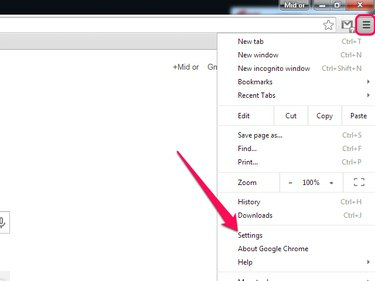
Open het Chrome-menu door op het pictogram met drie horizontale balken te klikken.
Afbeelding tegoed: Afbeelding met dank aan Google
Stap 2
Klik op de Toon geavanceerde opties link om de geavanceerde instellingen van de browser weer te geven.

Afbeelding tegoed: Afbeelding met dank aan Google
Stap 3
Klik Reset instellingen.

Afbeelding tegoed: Afbeelding met dank aan Google
Stap 4
Selecteer Resetten om het proces af te ronden.
Tip
vink de uit Help Google Chrome beter te maken door de huidige instellingen te melden selectievakje in als u wilt voorkomen dat Chrome uw instellingen anoniem uploadt naar Google.

Afbeelding tegoed: Afbeelding met dank aan Google



